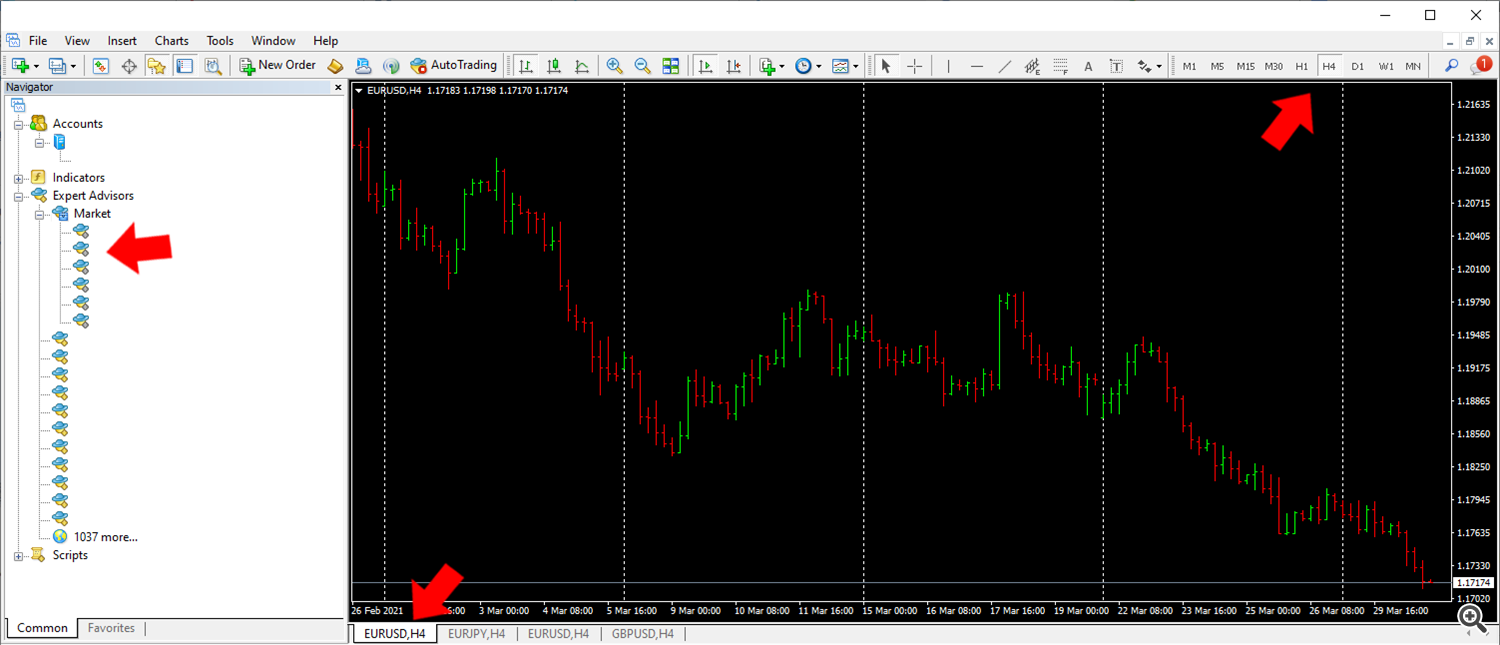✔️ 本地贸易复印机 EA MT4©: https://www.mql5.com/zh/market/product/68950
✔️ 本地贸易复印机 EA MT5©: https://www.mql5.com/zh/market/product/68951
提示:您可以在您的模拟账户中下载并试用 Local Trade Copier EA MT4 模拟版:这里
提示:您可以在您的模拟账户中下载并试用 Local Trade Copier EA MT5 模拟版:这里
在您使用 Local Trade Copier EA MT4/5 之前,请仔细阅读本安装指南。 您的大部分疑问和问题都将在本指南中得到解答,但如果您仍需要支持,我将很乐意为您提供帮助。 个人资料页面:https://www.mql5.com/en/users/eleanna74 电子邮件:info@juvenille-emperor.com
重要的 !!!
- 您必须按照以下说明通过您的 MQL5 帐户为您要使用它的所有 MT4/5 终端安装您的 Local Trade Copier EA MT4/5。 ex4/5 文件的复制/粘贴不适用于 MQL5.com 市场购买。
- 从您经纪商的网站下载自定义 MT4/5 终端,并使用它登录您的交易账户。 不要使用其他经纪商的 MT4/5 终端登录您的交易账户,这会影响跟单!
- 当 Local Trade Copier EA MT4/5 正在工作时,不要在您的 MT4/5 终端上登录另一个交易账户,它将停止复制!
- 请勿使用投资者密码登录接收方账户,您将无法复制。
- 如果您的发送者或接收者账户在每个符号后有一个后缀(例如 EURUSD.r),请将其放在:发送者账户的后缀或接收者账户的后缀中,在接收者账户设置中设置(例如 .r) .
本地贸易复印机 EA MT4/5 故障排除指南: https://www.mql5.com/en/blogs/post/746561
如何首次安装和设置本地贸易复制机 EA MT4/5
首先,您需要在所有 MT4/5 终端中安装您的 Local Trade Copier EA MT4/5,并在第 6 步之后按照下面的完整安装指南将其用作发射器和接收器。
请记住,您必须通过您的 MQL5 帐户在您要使用它的所有 MT4/5 终端上安装您的 Local Trade Copier EA MT4/5。 ex4/5 文件的复制/粘贴不适用于 MQL5.com 市场购买。
还要记住,您需要安装 2 个终端,一个用于发送器帐户,一个用于接收器。
强烈建议从您经纪商的网站下载自定义 MT4/5 终端并使用它登录您的交易账户。 如果您使用其他经纪商的 MT4/5 终端,可能会导致符号混淆和其他问题!
如果您不知道如何在您的计算机或 VPS 中安装同一经纪商的第二个 MT4/5 终端,请仔细观看下面的 gif 图片。 您需要在安装 MT4/5 终端时选择不同的目标文件夹。
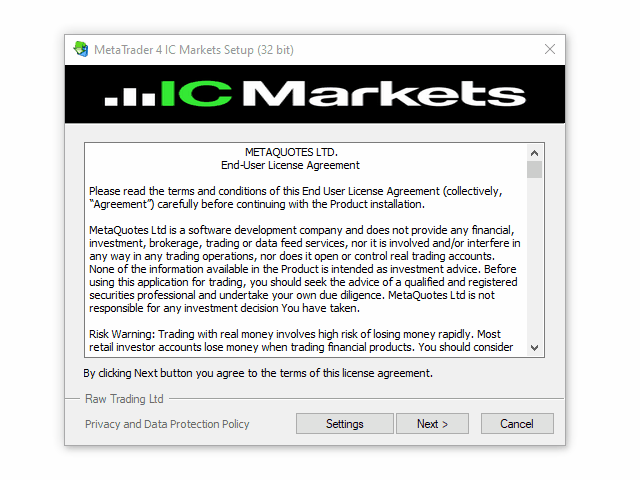
然后您需要在发射器和接收器终端之间执行设置,观看下面的快速设置视频。
如果您的任何经纪商在其符号后有任何后缀,例如 EURUSD.r 或 EURUSD+ 请观看视频的第二部分,在 1:30 之后显示了带有后缀的设置。
例如,如果您的发送方账户有一个 EURUSD.r 符号,而您的接收方账户有一个 EURUSD+ 符号,您需要在接收方账户设置中进行设置:
发送方账号后缀:.r
收款人账号后缀:+
如果您要复制在发送方和接收方经纪商中具有不同符号的某些指数或其他工具,您将需要使用特殊符号设置。
例如,如果您的发射器符号是 US500,而您的接收器符号是 SPX500,则您需要在接收器帐户设置中进行设置:
Special Symbol 1:US500,SPX500
如果您无法复制,请检查接收方终端的“专家”选项卡是否有任何消息或错误。
- 如果您看到“资金不足”的消息,则表示您的接收方账户没有足够的可用保证金来跟单此特定交易。 在您的收款人账户中添加资金或减少所需的手数。
- 如果您看到“交易被禁用”的消息,这意味着您的交易账户一般没有启用交易,您需要联系您的经纪人并要求他们在您的交易账户中启用交易。
- 如果您看到“未知错误”消息,则表示您的经纪商不允许自动交易或在您的交易账户中使用专家顾问。 这通常发生在一些道具公司身上。
如果您有任何问题,请联系我通过 Anydesk 连接并帮助您进行设置。 您也可以通过我的 MQL5.com 个人资料与我联系:https://www.mql5.com/zh/users/eleanna74
完整的本地交易者复印机 EA MT4/5 安装指南
为了从 MQL5.com 市场购买 本地贸易复印机 EA MT4/5,您需要有一个 MQL5 社区账户。 如果你没有,你可以在这里注册:https://www.mql5.com/en/auth_register
1. 首先确保您的 MQL5 账户中有购买所需的必要资金,使用 MQL5 余额支付总是比使用信用卡更容易 在购买过程中。
2. 在 MQL5.com 网站上找到 本地贸易复印机 EA MT4/5 并打开其产品页面。
3. 单击“购买”或“租赁”按钮继续购买。
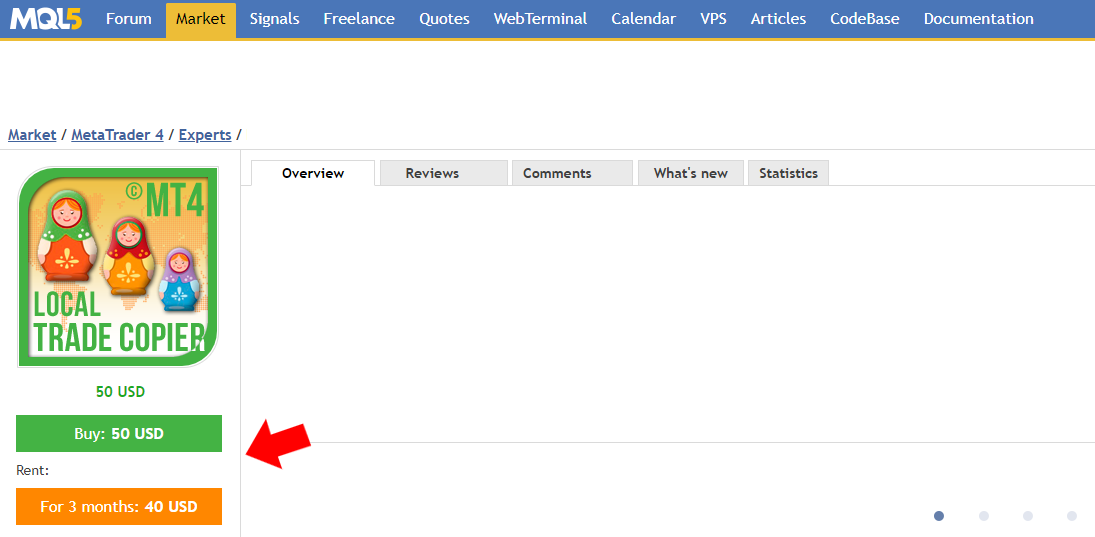
4. 选择付款方式,然后单击绿色的下一步按钮继续付款。
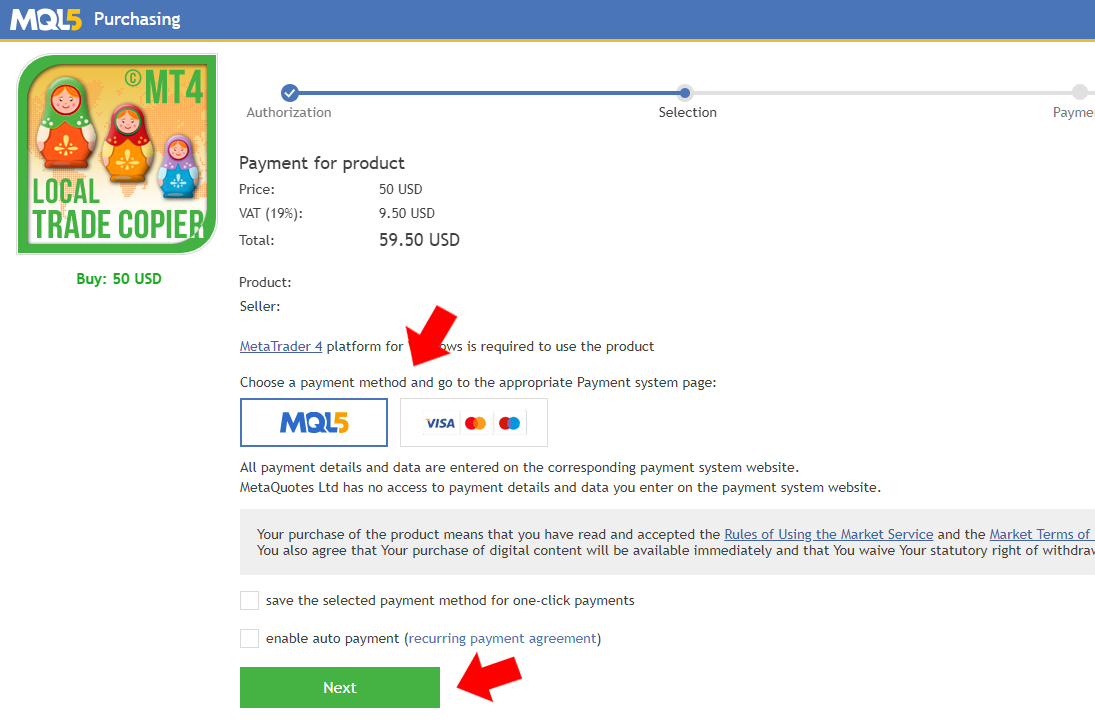
5. 付款完成后,您需要打开您的 MT4/5 终端以下载并安装您的 本地贸易复印机 EA MT4/5。
6. 当您打开您的 MT4/5 终端时,您必须确保您使用您的 MQL5 帐户登录名登录到您的 MQL5 帐户,而不是您的电子邮件、Facebook 或任何其他帐户。 例如,我的登录名是我的个人资料 url 的最后一部分,在我的情况下:eleanna74,最后一部分:https://www.mql5.com/en/users/eleanna74
7. 因此,打开 MT4/5 >> 工具 >> 选项 >> 社区选项卡并确保您已使用 MQL5 帐户登录。
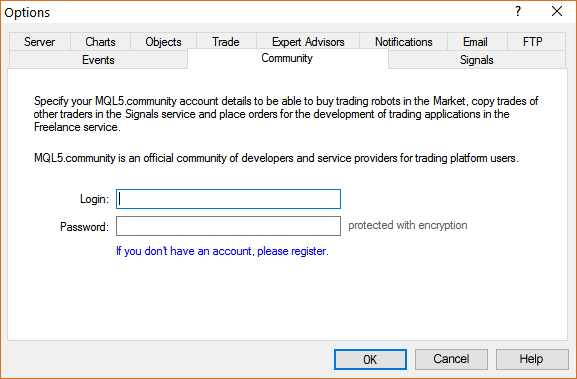
8. 然后进入 MT4 终端窗口并单击市场选项卡。 在市场选项卡的左侧,单击已购买选项,然后单击您刚刚购买的产品右侧的蓝色安装按钮。 或者对于 MT5,进入 Navigator 窗口并单击 Market 文件夹,然后单击 Purchases。 然后,您的“购买”窗口将在右侧打开所有购买的内容,您可以单击右侧的“安装”按钮以获取刚刚购买的产品。
注意:您需要在要与 Local Trade Copier EA MT4/5 一起使用的所有终端中重复此产品安装程序。 因此,重复最后的步骤 6-8,以使您的本地贸易复印机 EA MT4/5 可用并准备好在您将用于复制的所有终端中工作。
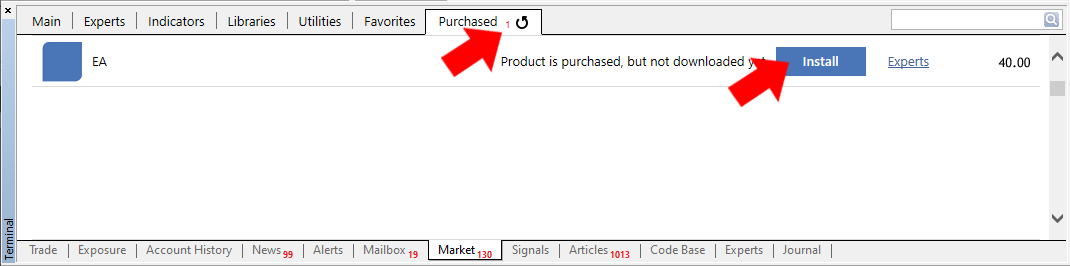
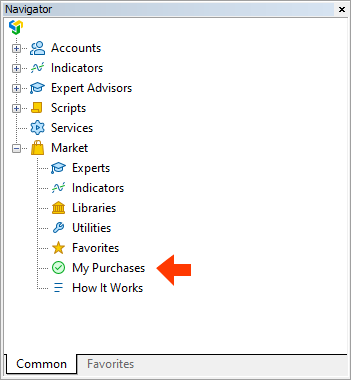
9. 在您的 本地贸易复印机 EA MT4/5 安装后,您可能想要设置您的 MT4/5 终端的电子邮件和推送通知,以便接收有关您的本地贸易复制/倍增交易的电子邮件和/或推送通知Copier EA MT4/5 和/或关于您的交易账户基本细节的每日通知,例如余额、净值和保证金水平。此外,如果您的账户净值低于紧急通知净值低于您预先定义的水平,您将能够收到紧急通知。
10. 因此,您打开 MT4/5 >> 工具 >> 选项 >> 电子邮件选项卡并填写您的电子邮件和服务器的必要详细信息,以便接收您的电子邮件通知。以下是所需详细信息的示例以及最受欢迎的电子邮件提供商及其 SMTP 设置的列表。
● 在 SMTP 服务器字段中,您需要输入您的电子邮件提供商的 SMTP 地址,您可以在下面看到大多数流行的提供商。
● 在 SMTP 登录字段中,您需要输入完整的电子邮件,例如:johnsmith@gmail.com
● 在 SMTP 密码字段中,您需要输入电子邮件的密码。
● 在“发件人”和“收件人”字段中,您需要将您的全名用逗号隔开,然后再输入您的电子邮件,例如:John Smith, johnsmith@gmail.com
SMTP 邮件服务器列表:https://domar.com/pages/smtp_pop3_server
Gmail: smtp.gmail.com:465
Outlook-Hotmail: smtp-mail.outlook.com:587
Yahoo: smtp.mail.yahoo.com:465
iCloud: smtp.mail.me.com:587
Mail.com: smtp.mail.com:465
Mail.ru: smtp.mail.ru:25
Zoho: smtp.zoho.com:465
Gmx.com: smtp.gmx.com:465
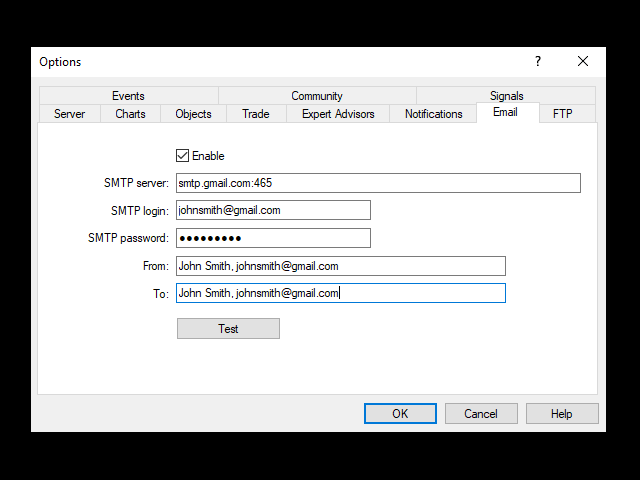
11. 为了设置您的推送通知,打开 MT4/5 >> 工具 >> 选项 >> 通知选项卡并填写您的移动设备或平板电脑的 MQL5 ID 号,以便接收您对这些设备的推送通知。 如果您点击设置 >> 消息,您可以在您的 MT4/5 移动应用程序中找到这些 MQL5 ID 代码。
您还可以在您的 MQL5 账户的个人资料 >> 设置 >> 安全性中找到您的 MQL5 ID。
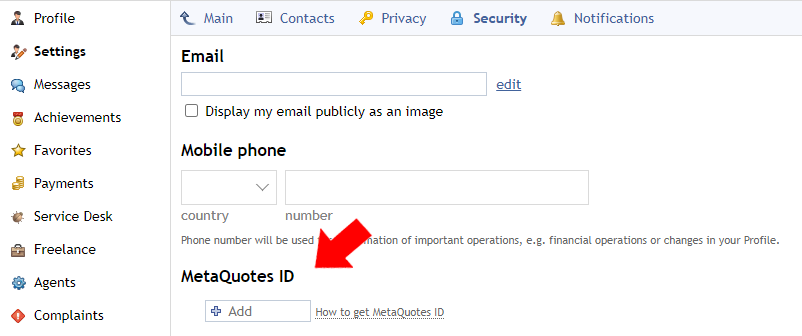
如果您选择从 本地贸易复印机 EA MT4/5 设置接收交易推送通知,您不应勾选交易交易通知选项,因为如果您这样做,您将收到两次交易通知。
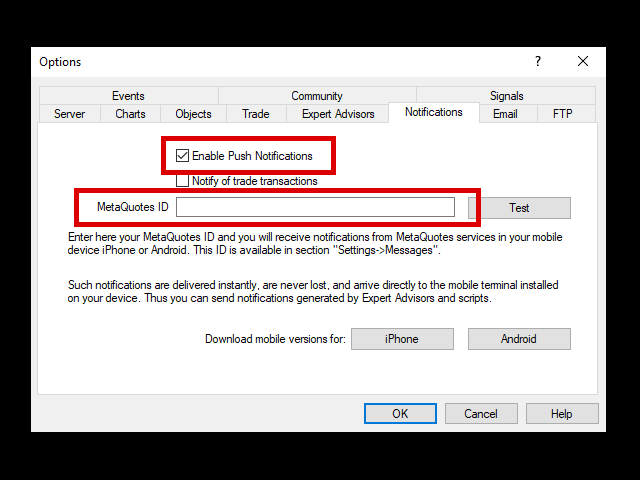
12. 在您完成通知详细信息的设置后,您可能想让您的本地贸易复印机 EA MT4/5 工作。 因此,在任何时间范围内打开任何 MT4/5 终端和任何品种的任何图表,然后从 MT4/5 终端的左侧,在导航器窗口中,从市场选项中找到您购买的智能交易系统并将其拖到 图表(或双击它)。
13. EA 的设置窗口将打开。 在 MT4 终端中,您单击“允许实时交易”选项和“通用”选项卡上的“允许修改信号”设置,然后单击“确定”。 在 MT5 终端中,您勾选允许修改信号设置和允许算法交易选项,然后单击确定。
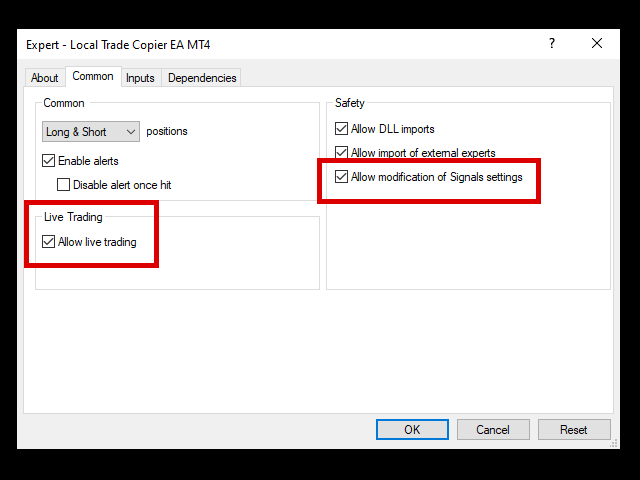

14. 如果您要使用 Self Copier 选项以将您的信号订阅交易的手数乘以同一交易账户,请单击 本地贸易复印机 EA 的输入选项卡,并在第一个账户模式设置中,选择: 自助复印机。
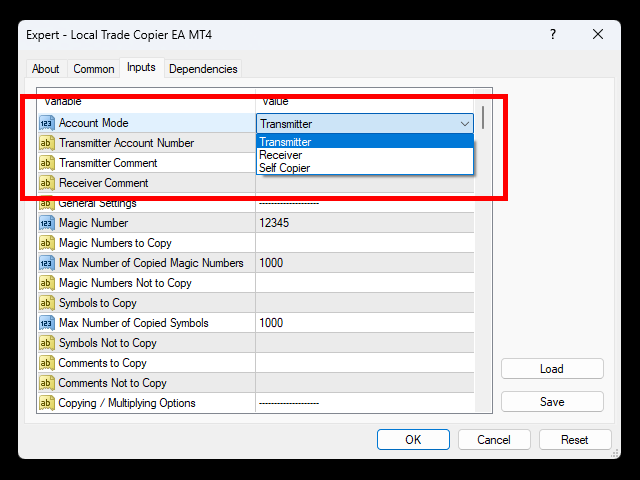
15. 如果您不想增加信号订阅的交易,而只想将您的交易从一个或多个交易账户复制到您在本地 MT4/5 终端之间的一个或多个交易账户(在同一台 Windows 计算机上或 Windows VPS),只需在帐户模式字段中为您加载本地交易复制器 EA MT4/5 的交易帐户选择发送者或接收者角色。
如果您加载 EA 的交易账户是发送者账户,您不需要在发送者帐号字段中输入任何内容,但如果这是接收者账户,您需要在其中填写发送者帐号 场地。 如果发送者帐户不止一个,您需要将它们的编号放在接收者帐户设置的该字段中,用逗号分隔。 例如,如果您的接收方账户将接收/复制来自 2 个发送方账户的交易,您应该输入他们的帐号,以逗号分隔:123456,654321
因此,您需要在要从中复制交易的每个 MT4/5 终端上附加并设置 本地贸易复印机 EA,在每个终端中设置 Local Trade Copier EA 将扮演的角色,如 发射器或接收器。
16. 在手数管理部分,您选择复制的交易复制到您的接收方账户的方式。

如果选择“无”,EA 将不会复制任何发送器交易。
如果选择相同手数,EA 将以与原始发送器交易相同的手数复制接收器交易。
如果选择固定手数,EA 会将发送方交易复制到接收方账户,并按照以下固定手数设置固定手数大小。
如果选择乘数,EA 将使用以下乘数设置将发送方交易复制到接收方账户。
如果选择余额乘数,EA 将使用下面的余额乘数设置来计算将用于接收方复制交易的乘数,如下所示。 如果接收方账户余额为 10000 美元,且余额乘数设置为 1000,则用于接收方复制交易的乘数将为 10 (10000/1000)。
如果选择权益乘数,EA 将使用以下权益乘数设置来计算将用于接收方复制交易的乘数,如下所示。 如果接收方账户净值为 10000 美元,净值乘数设置为 1000,则用于接收方复制交易的乘数将为 10 (10000/1000)。
如果选择按余额比例,则 EA 会将发送方账户交易复制到接收方账户,手数仅与接收方账户余额成比例。 例如,如果发送方余额为 2000 美元,接收方余额为 4000 美元,则 0.10 手发送方交易将作为 0.20 手交易复制到接收方账户。
如果选择按权益比例,则 EA 会将发送方账户交易复制到接收方账户,手数仅与接收方账户的权益成比例。 例如,如果发送方净值是 2000 美元,接收方净值是 4000 美元,则 0.10 手发送方交易将作为 0.20 手交易复制到接收方账户。
如果选择“按可用保证金比例”,则 EA 会将发送方账户交易复制到接收方账户,其手数大小仅与接收方账户可用保证金成比例。 例如,如果发送方可用保证金为 2000 美元,接收方可用保证金为 4000 美元,则 0.10 手发送方交易将作为 0.20 手交易复制到接收方账户。
如果选择按余额比例乘数,EA 会将发送方账户交易复制到接收方账户,其手数与接收方账户余额成比例,并应用一个额外的乘数,称为按余额比例乘数,可以在下面进行调整。 默认情况下,此按余额比例乘数为 1,因此,例如,如果按余额比例乘数=1,则如果按余额比例乘数更改为 0.5,则接收方将在接收方账户端开立 0.20 手数的交易 手数将为 0.10 (0.20*0.5=0.10),如果按余额比例乘数值更改为 3,接收手数将为 0.60 (0.20*3=0.60)。
如果选择按权益比例乘数,EA 会将发送方账户交易复制到接收方账户,其手数与接收方账户的权益成比例,并应用一个额外的乘数,称为按权益比例乘数,可以在下面进行调整。 默认情况下,此权益比例乘数为 1,因此如果默认的权益比例乘数=1,则如果权益比例乘数更改为 0.5,接收方将在接收方账户端开立 0.20 手数的交易 手数将为 0.10 (0.20*0.5=0.10),如果按权益比例乘数值更改为 3,接收手数将为 0.60 (0.20*3=0.60)。
如果选择每笔交易的风险占余额的百分比,则每个接收方复制的交易将具有适当的手数,以便在达到 SL 时在下面的设置中损失用户定义的账户余额百分比。 此手数类型只能用于应用了止损的接收方复制交易。 注意:如果发送者原始交易的SL被修改,接收者复制的交易SL也将被修改,增加或减少接收者复制交易的初始风险,但如果发送者交易的SL被删除,接收者复制的交易 将被关闭。
如果选择每笔交易的风险占权益的百分比,则每个接收方复制的交易都将具有适当的手数,以便在达到 SL 时在下面的设置中损失用户定义的账户权益百分比。 此手数类型只能用于应用了止损的接收方复制交易。 注意:如果发送者原始交易的SL被修改,接收者复制的交易SL也将被修改,增加或减少接收者复制交易的初始风险,但如果发送者交易的SL被删除,接收者复制的交易 将被关闭。
如果选择每笔交易的风险以可用保证金的百分比计算,则每个接收者复制的交易将具有适当的手数大小,以便在达到止损时在以下设置中损失用户定义的账户可用保证金百分比。 此手数类型只能用于应用了止损的接收方跟单交易。 注意:如果发送方原始交易的止损被修改,接收方复制交易的止损也会被修改,从而增加或减少接收方跟单交易的初始风险,但如果发送方交易的止损被删除,接收方复制交易的初始风险也会被修改。 将被关闭。
如果选择了每笔交易的风险,则每个接收方复制的交易都将具有适当的手数,以便在达到 SL 时在下面的设置中损失用户定义的账户货币金额。 此手数类型只能用于应用了止损的接收方复制交易。 注意:如果发送者原始交易的SL被修改,接收者复制的交易SL也将被修改,增加或减少接收者复制交易的初始风险,但如果发送者交易的SL被删除,接收者复制的交易 将被关闭。
如果选择 Lot Size per 1000 of Balance,EA 将使用下面的 Lot Size per 1000 of Balance 设置,根据接收方账户的余额计算接收方复制交易的手数。 例如,如果插入每 1000 手余额=0.03 的手数并且接收方账户余额为 10000 美元,则所有接收方复制交易的手数将为 0.30 手。
如果选择每 1000 股本的手数,EA 将使用下面的每 1000 股的手数设置,根据接收者账户的净值计算接收者复制交易的手数。 例如,如果每 1000 股净值的手数 = 0.03 被插入且接收方账户净值是 10000 美元,则所有接收方复制交易的手数将为 0.30 手。
最后,如果选择了 Specific Lot Size Sequence , Local Trade Copier EA MT4/5© 将对接收端所有复制的交易(包括市价单和挂单)应用该设置中预定义的手数。
17. 如果您保留其余设置不变,您在本地交易复制器 EA MT4/5 上开设的复制交易到接收方账户,将在原始发送方账户交易关闭时立即关闭。有关 EA 输入/设置的更多详细信息,请仔细阅读输入文件:https://www.mql5.com/en/blogs/post/745810
18. 然后,如果您想为您的收款人账户添加最大保护,请转到紧急交易管理部分并将使用紧急账户保护设置为真,然后在您账户的净值水平下方输入您希望本地交易复制器 EA MT4/5 关闭所有未平仓交易并禁止复制到接收方账户,以防止您的交易账户进一步遭受损失。完成此参数后,调整所需的任何其他设置,然后单击“确定”。
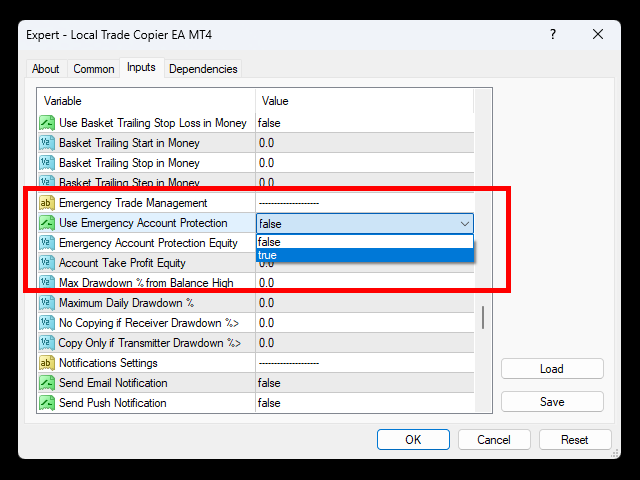
19. 关闭“EA 交易”窗口后,您将看到图表右上角有一张悲伤的脸(或 MT5 中的红色标志)。 这意味着您的 EA 尚未交易。 您需要单击“自动(算法)交易”按钮,悲伤的脸会立即微笑(红色标志将在 MT5 中变为绿色)。 现在您的本地交易复制器 EA MT4/5 正在运行,您可以根据您的设置和要求看到发送方账户的交易被复制到接收方账户。
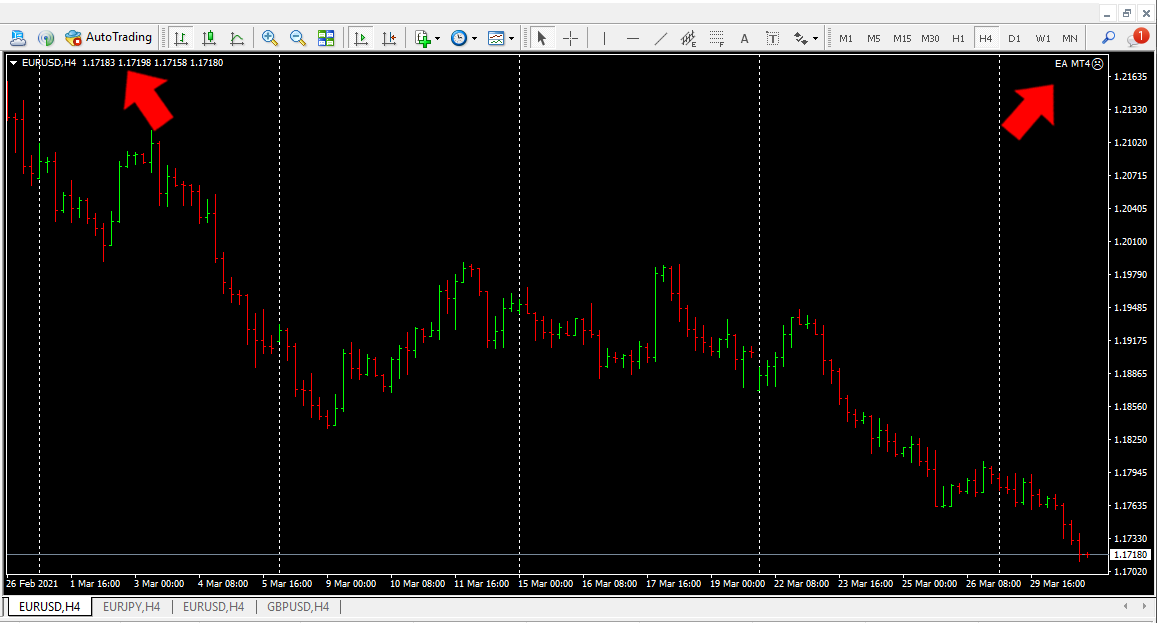
重要的! 在发送者帐户侧填写的唯一 2 个设置是下面屏幕截图中突出显示的这 2 个。 所有其他设置都填写在接收方帐户端。
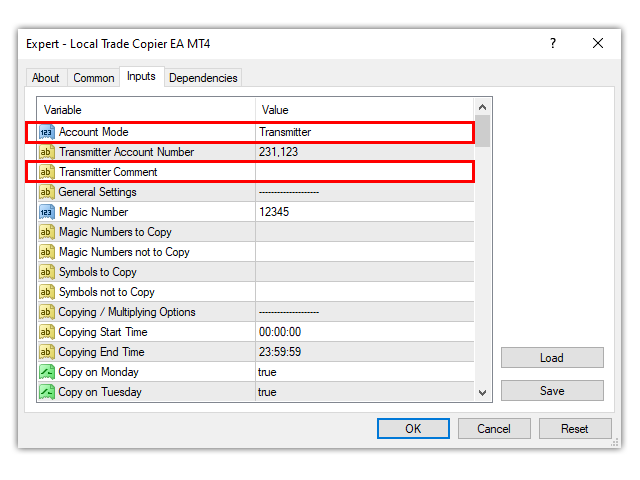
✔️ 本地贸易复印机 EA MT4©: https://www.mql5.com/zh/market/product/68950
✔️ 本地贸易复印机 EA MT5©: https://www.mql5.com/zh/market/product/68951
提示:您可以在您的模拟账户中下载并试用 Local Trade Copier EA MT4 模拟版:这里
提示:您可以在您的模拟账户中下载并试用 Local Trade Copier EA MT5 模拟版:这里
https://www.local-trade-copier.com
https://www.fast-trade-copier.com
https://www.best-forex-trade-copier.com
https://www.forex-local-trade-copier.com
https://www.metatrader-trade-copier.com
https://www.best-forex-local-trade-copier.com
https://www.best-trade-copier.com
https://www.trade-copier-mt4.com
https://www.trade-copier-mt5.com
https://www.mt4-mt5-trade-copier.com